
Znajdowanie miejsca w Mapach na Macu
Możesz znajdować adresy, firmy, punkty orientacyjne i wiele innych — w pobliżu lub dalej — i uzyskiwać informacje o danym miejscu.
Siri: Poproś Siri, mówiąc na przykład „What’s the quickest way to the Golden Gate Bridge?”. Dowiedz się, jak używać Siri.
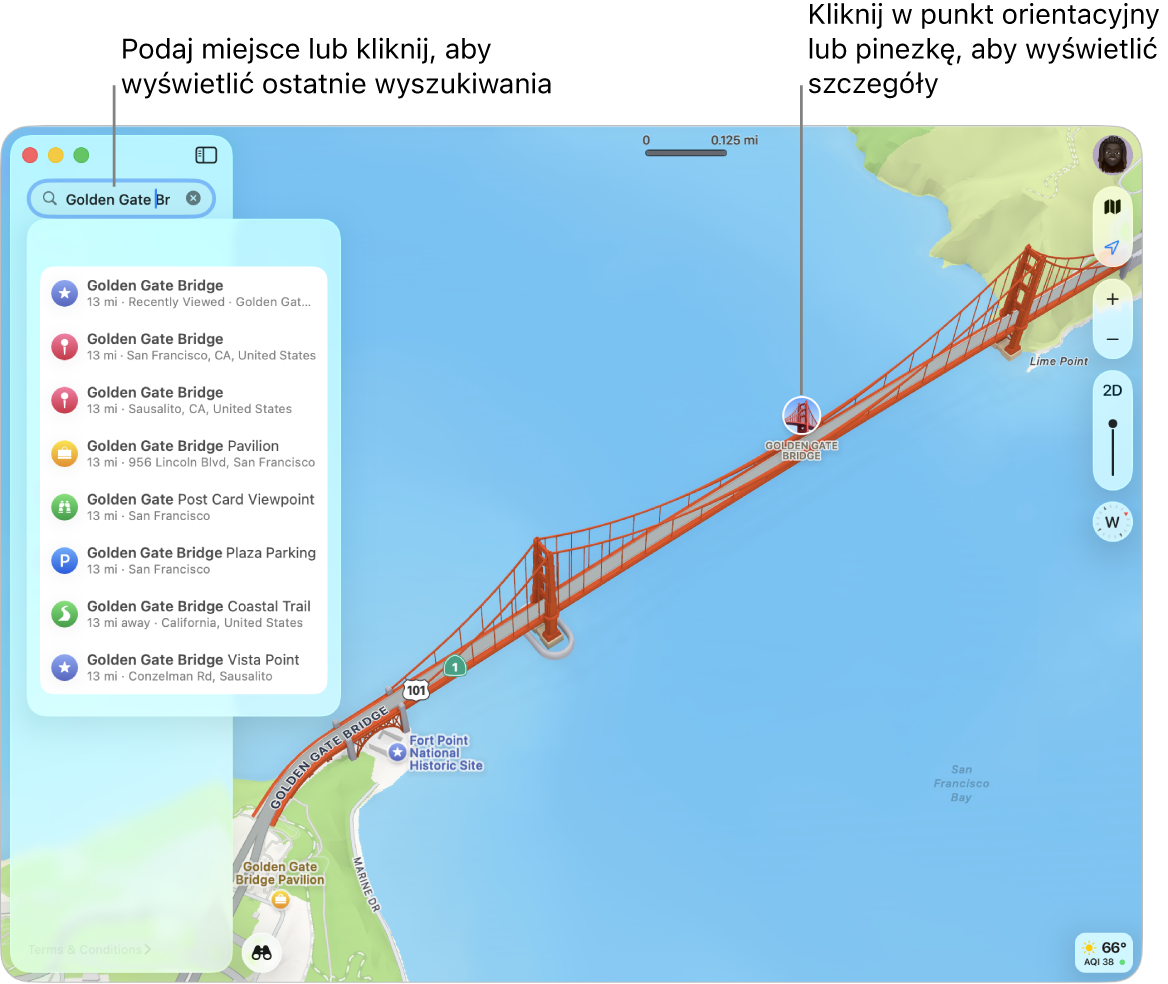
Szukanie położenia
Przejdź do aplikacji Mapy
 na Macu.
na Macu.Kliknij w pole wyszukiwania na górze paska bocznego, a następnie wpisz adres lub inne informacje. Na przykład:
skrzyżowanie („plac unii lubelskiej”)
obszar („plac zamkowy lublin”)
punkt orientacyjny („centrum nauki Kopernik”)
kod pocztowy („30-898”)
typ lub nazwa organizacji („filmy”, „restauracje Kraków” lub „muzeum narodowe wrocław”)
szczegóły dotyczące położenia („włoska restauracja”, „kawiarnia z Wifi”)
współrzędne GPS („37.8199 N, 122.4783 W”)
Osoba w Twoich kontaktach
prośba lub pytanie używające języka naturalnego („Any parks with playgrounds nearby?”)
Jeśli nie widzisz paska bocznego, kliknij w
 .
.Kliknij w wynik, aby pokazać go w Mapach.
Porada: Aby wyszukać inne miejsce bez utraty wyświetlanego miejsca, wyszukaj w nowym oknie lub na nowej karcie. Wybierz polecenie menu Plik > Nowe okno lub Plik > Nowa karta.
Uzyskiwanie informacji o położeniu
Przejdź do aplikacji Mapy
 na Macu.
na Macu.Kliknij w miejsce na mapie, a następnie przewiń w dół na karcie miejsca.
Karty miejsca mogą zawierać adres miejsca, typ (na przykład punkt orientacyjny lub firma), odległość od Twojego bieżącego położenia, oceny, recenzje i inne. Możesz również uzyskać trasę, zachować miejsce w swoich miejscach, dodać je do kontaktów, a także zgłosić problem.
Aby zamknąć kartę miejsca, kliknij w
 .
.